華為三層路由器dhcp的架設
實驗名稱:華為三層路由器 dhcp的架設
實驗拓撲圖
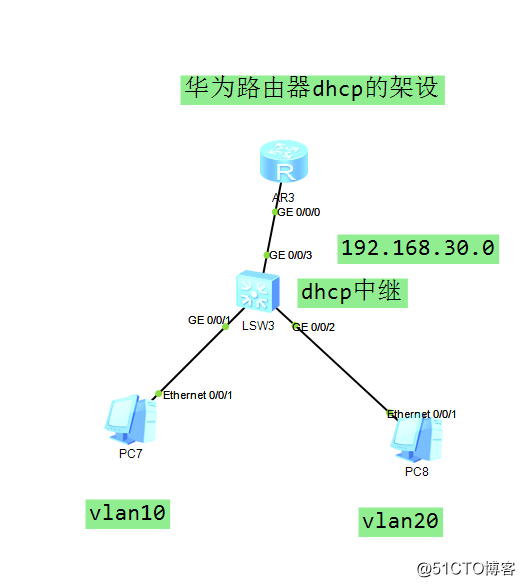
3.配置思路: 在配置dhcp之前,先讓全網互通,最後在配置dhcp服務器, 首先配置pc7.pc8的ip 地址,在交換機lsw3上分別創建vlan10.vlan20,使vlan之間可以互通,再創建vlan30,並且配置vlan30的ip地址,在AR3上g0/0/0口配置ip地址,使和vlan30在同一個網段,然後再路由器AR3上配置dhcp服務 ,以及在lsw3上配置dhcp中繼
4. 配置步驟:
第一步:配置pc7,pc8的Ip地址
ip address 192.168.10.1 255.255.255.0
gateway 192.168.10.254
quit
ip address 192.168.20.1 255.255.255.0
. gateway 192.168.20.254
quit
#接下來在lsw3上創建vlan 10,vlan20, 使vlan 之間可以互通
#vlan10
quit
vlan 20
quit
int vlan 10
ip address 192.168.10. 254 255.255.255.0
undo shutdown
int vlan 20
ip address 192.168.20.254 255.255.255.0
undo shutdown
用命令ping 192.168.20.1 測試
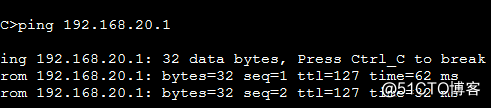
#以上圖,說明實驗成功
#接下來在lsw3上創建VLAN 30
#vlan 30
int vlan 30
ip address 192.168.30.1 255.255.255.0
undo shutdown
#在路由器端口g0/0/0上配置 ip地址,
ip address 192.168.30.2 255.255.255.0
undo shutdown
#在路由器上配置 靜態路由去往192.168.0.0 點網段,使,pc可以ping通 192.168.30.2 這個接口
# ip route-static 0.0.0.0 0.0.0.0 192.168.30.1
# 用ping 命令測試

以上說明,全網已經互通
|#接下來在路由器上配置dhcp 服務器
dhcp enable
ip pool vlan 10
network 192.168.10.0 mask 255.255.255.0
gateway-list 192.168.10.254
dns-list 8.8.8.8
lease day 1
同理: dhcp enable
ip pool vlan 20
network 192.168.20.0 mask 255.255.255.0
gateway-list 192.168.20.254
dns-list 8.8.8.8
lease day 1
# 接下來在交換機上配置dhcp 中繼,
int vlan 10
dhcp select relay
dhcp-relay server-ip 192.168.30.2
int vlan 20
dhcp select relay
dhcp relay server-ip 192.168.30.2
#測試與驗證
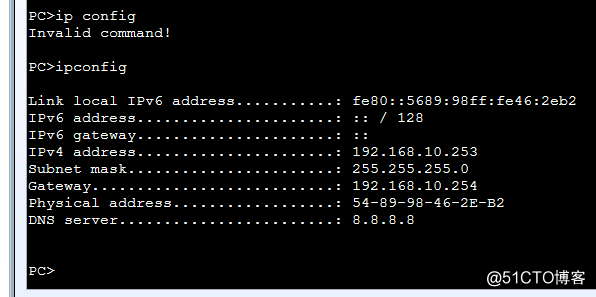
#以上圖片說明測試成功
華為三層路由器dhcp的架設
